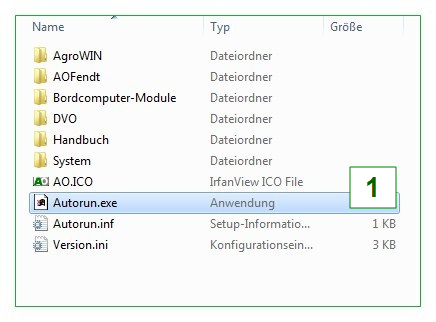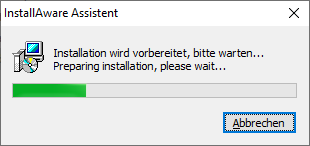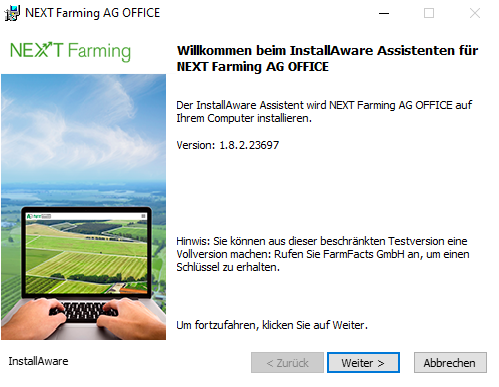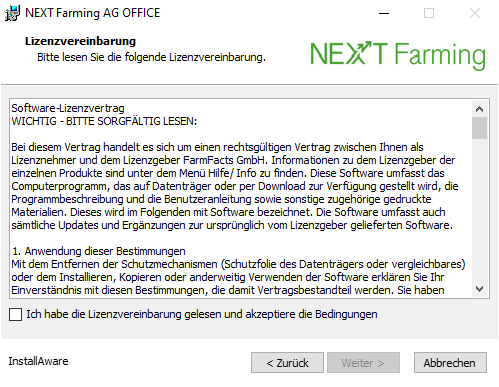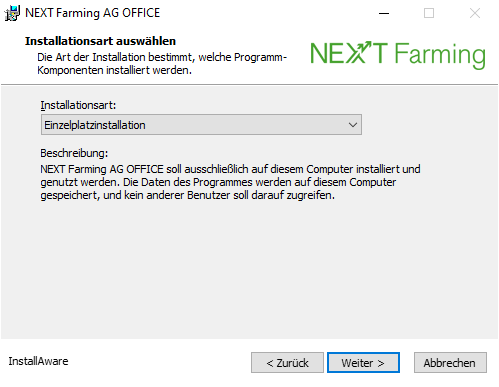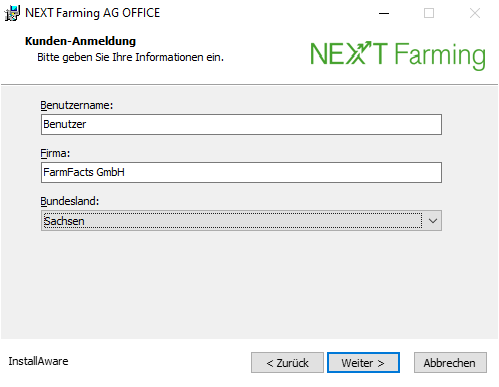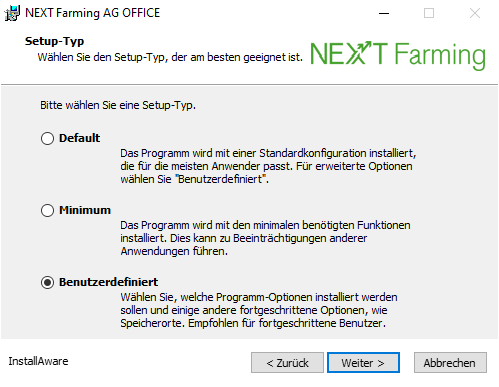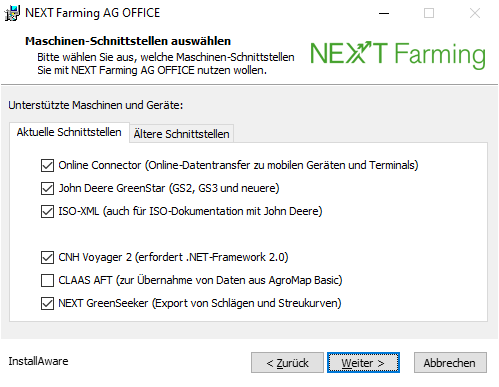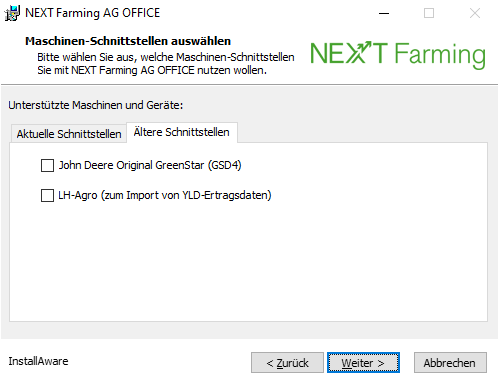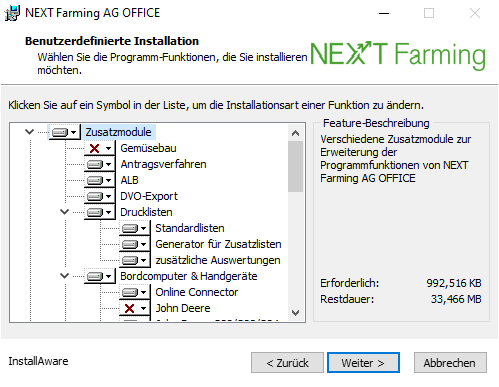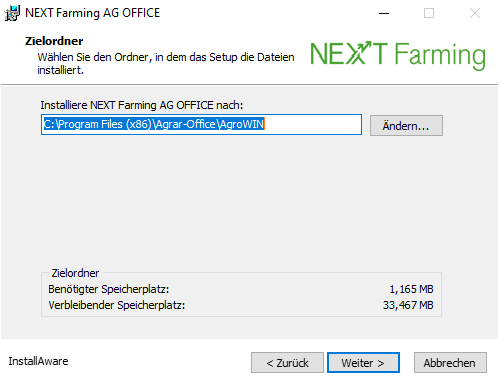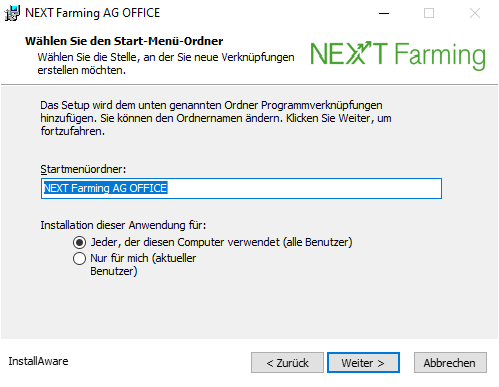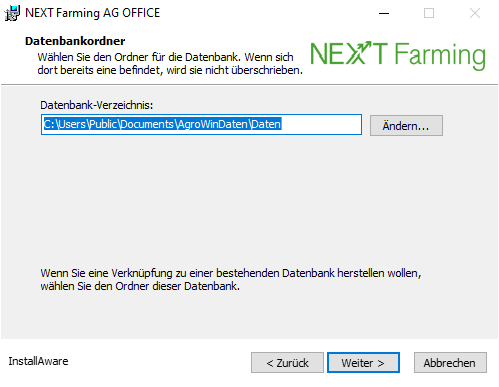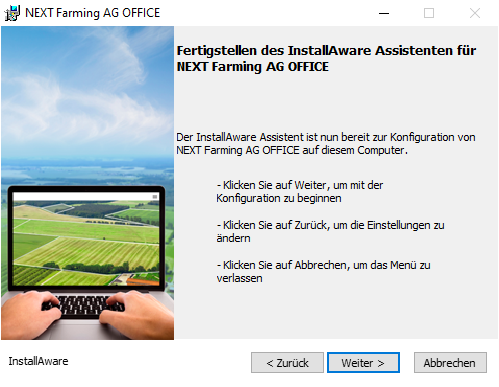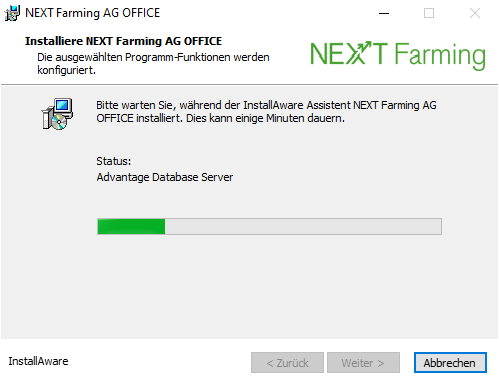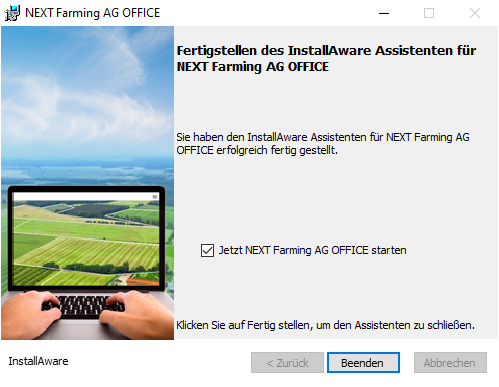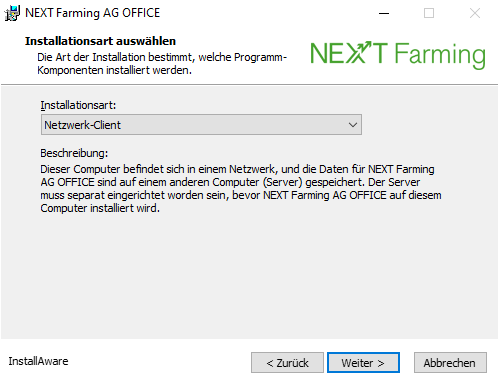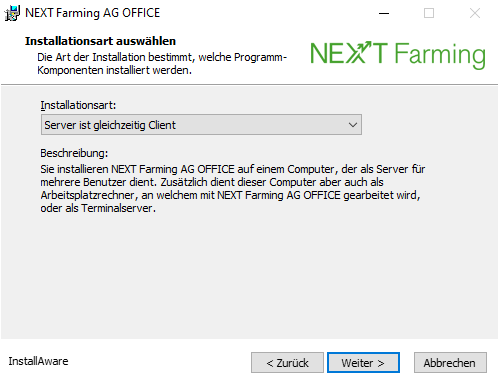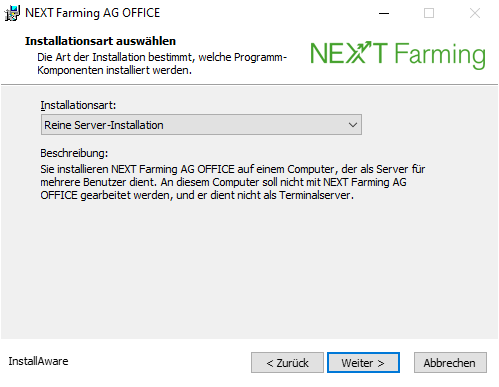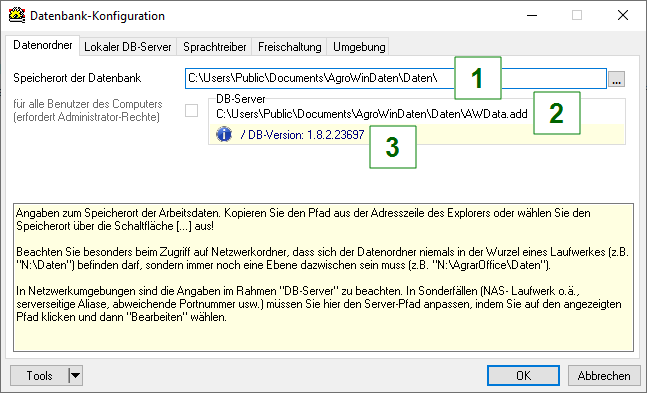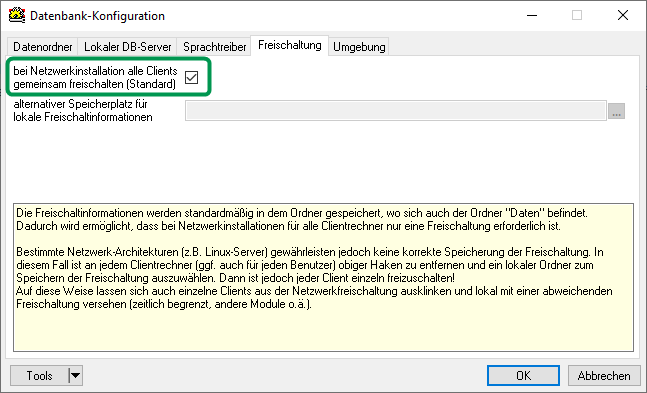Installation
Bevor Sie mit NEXT Farming AG Office arbeiten können, müssen Sie das Programm erst einmal installieren, d.h. auf die Festplatte Ihres Computers übertragen.
Vorbereitung
Achtung:
Bitte beachten Sie für die Installation folgende Punkte:
Voraussetzung für ordnungsgemäße Programmfunktion sind Betriebssysteme der Versionen Windows 8.1 oder 10. Ältere Betriebssysteme (z. B. Windows 95, 98 2000, ME, XP VISTA oder Windows 7 bzw. 8) werden nicht mehr unterstützt.
Der Nutzer, der die Installation durchführt, sollte Administrationsrechte haben (seit Windows VISTA zwingende Voraussetzung).
Starten der Installation
Ab Version 1.8.1.11
Um die Installation zu starten, starten Sie das Setup, welche Sie unter demselben Link wie das Update aus dem Anschreiben herunterladen können, in dem Sie es mit Doppelklick ausführen.
Bis Version 1.7.9.11
Nachdem Sie Ihren Computer gestartet haben, legen Sie die CD-ROM in das Laufwerk. Das Installationsprogramm der CD startet automatisch, wenn in Windows® die Autostart-Funktion nicht abgeschaltet ist.
Sollte die Autostart-Funktion an Ihrem Rechner ausgeschaltet sein, wählen Sie auf der CD die Datei autorun.exe.
Installation für den Einzelplatz
Die Installationsroutine vom Programm wird gestartet. Bestätigen Sie im folgenden Fenster mit [Weiter].
Wenn Sie die Lizenzvereinbarungen akzeptieren, klicken Sie auf [Weiter]. Mit Klick auf [Abbrechen] wird die Installation abgebrochen.
Die Art der Installation bestimmt, welche Programm-Komponenten installiert werden.
Im Fenster Benutzerinformation legen Sie den Benutzernamen und Ihr Bundesland fest. Bestätigen Sie im Anschluss mit [Weiter].
Anschließend muss eine Installationsart gewählt werden. Lassen Sie die Option auf Standard stehen, um alle „üblicherweise“ verwendeten Module zu erhalten und bestätigen Sie mit [Weiter].
Wählen Sie die zu installierenden Schnittstellen und Komponenten aus:
Bestätigen Sie folgend den Installationspfad. Vorgeschlagen und empfohlen wird das Standard-Installationsverzeichnis für Windows-Betriebssysteme.
Wählen Sie die Stelle, an der Sie neue Verknüpfungen erstellen möchten.
Datenbankordner auswählen. Befindet sich hier bereits eine Datenbank, so wird diese nicht überschrieben. Bei einer Client-Installation kann hier direkt der Pfad zur Datenbank auf dem Server angegeben werden.
Sie können mit [Weiter] bestätigen, um die Installation des Programms zu starten.
Beenden Sie die Programminstallation im letzten Fenster der Routine mit [Fertigstellen].
Netzwerk Client
Dieser Computer befindet sich in einem Netzwerk und die Daten für das NEXT Farming AG Office sind auf einem anderen Computer (Server) gespeichert. Der Server muss separat eingerichtet worden sein, bevor NEXT Farming AG Office auf diesem Computer installiert wird.
Server ist gleichzeitig Client
Sie installieren NEXT Farming AG Office auf einem Computer, der als Server für mehrere Benutzer dient. Zusätzlich dient dieser Computer aber auch als Arbeitsplatzrechner, an welchem mit NEXT Farming AG Office gearbeitet wird, oder als Terminalserver.
Reine Server-Installation
Sie installieren NEXT Farming AG Office auf einem Computer, der als Server für mehrere Benutzer dient. An diesem Computer soll nicht mit NEXT Farming AG Office gearbeitet werden und er dient nicht als Terminalserver.
Netzwerkkonfiguration für Server-Client-Lösungen
Bei einer Server-Client-Lösung müssen folgende Einstellungen getroffen werden:
- Freigabe: Standardmäßig wird die Datenbank im Verzeichnis C:\Users\Public\Documents\AgroWinDaten\Daten abgelegt. Dies hat den Vorteil, dass das Verzeichnis für Netzwerke meistens schon für Jeden freigegeben ist. Soll die Datenbank in ein anderes Verzeichnis auf dem Server abgelegt werden, muss sichergestellt werden, dass die auf den Ordner AgroWinDaten zugreifenden Clients Lese- und Schreibberechtigung erhalten.
- Netzwerkeinstellung: Folgende Einstellungen in der erweiterten Netzwerkeinstellungen unter Windows müssen kontrolliert werden, sollte die Verbindung nicht einwandfrei aufgebaut werden können:
- Netzwerkerkennung einschalten
- Kennwortgeschützes Freigeben ausschalten
- Freigabe für "Öffentlich" aktivieren. (Nur wenn die Datenbank im Standardverzeichnis hinterlegt ist.)
- Datenbank einrichten: Um den Pfad zur Datenbank angeben zu können gehen sie im Windowsstartmenü auf Start | Alle Programme | NEXT Farming AG Office | Datenbank einrichten. Folgender Dialog öffnet sich:
- Speicherort der Datenbank: Geben sie den Pfad an, wo die Datenbank hinterlegt ist. Bei Netzwerkinstallation empfiehlt es sich, hier den UNC-Pfad anzugeben und nicht den Pfad über ein Netzlaufwerk zu konfigurieren.
- DB-Server: Dieser Pfad wird normalerweise beim Ändern des Speicherorts der Datenbank automatisch erkannt. Sollte dies nicht geschehen, kann dieser auch über rechte Maustaste auf den Pfad bearbeitet werden.
- Wurde die Datenbank erkannt, wird der Name und die Version der Datenbank angegeben.
- Gemeinsame Freischaltung: Greifen mehrere Clients auf die gleiche Datenbank zu, kann eine Netzwerk-Freischaltung für alle Clients eingerichtet werden. Folgende Punkte müssen dabei beachtet werden:
- Die Clients müssen unter Datenbank einrichten im Reiter [Freischaltung] den Haken für die gemeinsame Freischaltung aktiviert haben:
- Der Schlüssel in der Freischaltmaske, im Programm im Menü unter Betrieb | Einstellungen | Modulfreischaltung zu finden, muss für alle Clients gleich sein. Sollte dies nicht der Fall sein, müssen die Einstellungen an den jeweiligen Clients überprüft werden. Ursachen können sein:
- Der Pfad zum Speicherort der Datenbank und zum DB-Server sind nicht auf allen Clients gleich
- Die Netzwerkeinstellungen auf dem Server sind nicht korrekt gesetzt. (Nur wenn die Clients einen anderen Schlüssel als der Server über denselben Datenbank-Pfad erhalten.)
- Die Clients müssen unter Datenbank einrichten im Reiter [Freischaltung] den Haken für die gemeinsame Freischaltung aktiviert haben:
Hinweis:
Auf einem Terminalserver kann der lokale Pfad zur Datenbank verwendet werden, sofern die Clients, die auf die Datenbank zugreifen, ebenfalls auf dem Terminalserver arbeiten. Dies hat den Vorteil, dass die Datenbank schneller angesprochen werden kann und dementsprechend schneller im Programm auf die Daten zugreifen wird.
Sollen mehrere Clients auf einem Terminalserver gleichzeitig arbeiten können, ist trotzdem eine Netzwerk-Freischaltung für mehrere Nutzer erforderlich.